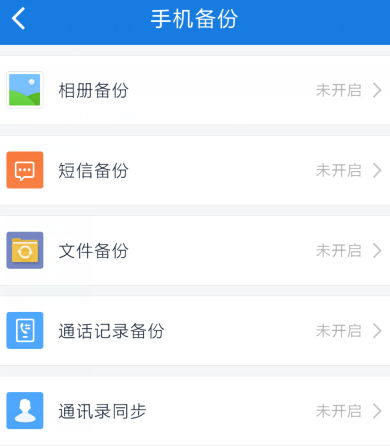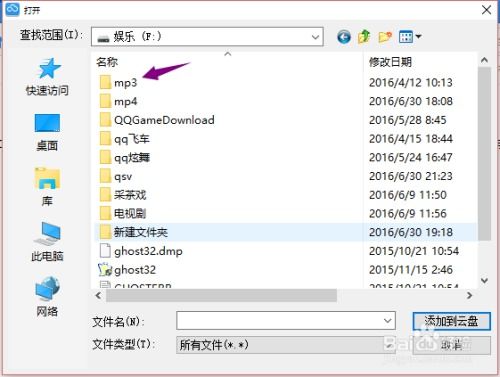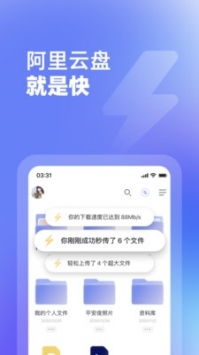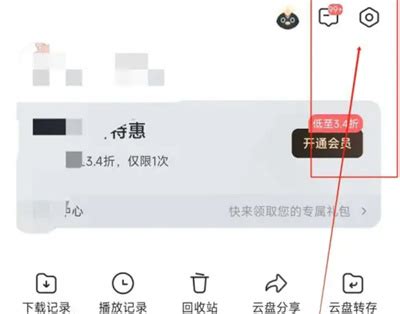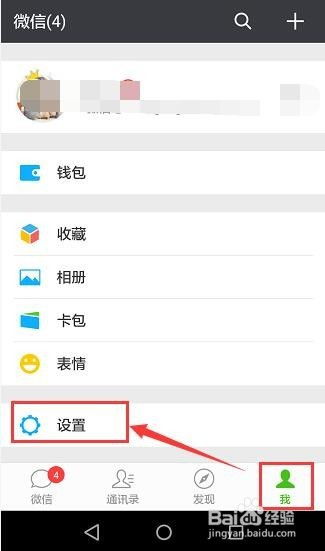一键解锁!阿里云盘APP与QQ文件无缝对接,自动备份新体验
在日常的数字生活中,管理并备份重要文件成为了我们不可忽视的一环。无论是工作文档、学习资料,还是珍贵的照片和视频,一旦丢失都可能带来不小的麻烦。而阿里云盘作为一款功能强大的云存储应用,凭借其高效、安全的特点,成为了许多用户备份文件的首选。今天,我们就来详细聊聊如何在阿里云盘app中设置QQ文件自动备份,让您的数据保护更加便捷。
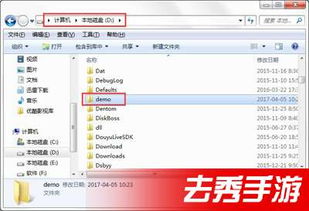
了解阿里云盘与QQ文件备份
首先,让我们简要了解一下阿里云盘和QQ文件备份。阿里云盘是阿里巴巴集团推出的一款云存储服务,提供海量存储空间,让用户可以轻松上传、下载、分享和管理自己的文件。而QQ,作为我们日常交流的重要工具,常常会产生大量的文件,如聊天记录、图片、视频等。将QQ文件自动备份到阿里云盘,不仅能有效防止数据丢失,还能方便我们随时随地访问这些文件。

准备工作
在开始设置之前,请确保您的手机上已经安装了最新版本的阿里云盘app和QQ。同时,为了保证备份的顺利进行,建议您的手机处于良好的网络连接状态,并开启阿里云盘的通知权限,以便及时接收备份完成的通知。

设置步骤
第一步:打开阿里云盘app
首先,在您的手机上找到并打开阿里云盘app。如果您是第一次使用,可能需要先登录您的阿里云盘账号。
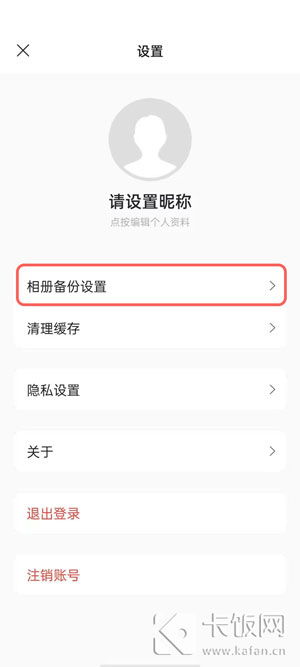
第二步:进入设置界面
在阿里云盘的首页,您会看到多个功能选项。为了设置QQ文件自动备份,我们需要先进入设置界面。不同手机型号和阿里云盘版本可能略有不同,但大致操作路径相似。通常,您可以通过点击左上角的头像图标或者右下角的“我的”按钮来找到设置界面。
第三步:找到“手机文件备份设置”
在设置界面中,您需要找到“手机文件备份设置”这一选项。这个选项通常位于“设置”菜单下的某个子菜单中,具体位置可能因版本而异。但不用担心,只要耐心寻找,一定能找到它。
第四步:选择QQ并开启自动备份
在“手机文件备份设置”界面中,您会看到多个可以备份的应用列表,包括微信、QQ、相册等。找到“QQ”这一选项并点击它。接下来,您会看到一个关于QQ文件备份的详细设置界面。在这里,您需要找到“开启自动备份”这一选项,并点击它旁边的开关按钮。当按钮颜色变为蓝色或显示“已开启”字样时,表示QQ文件自动备份功能已经成功开启。
注意事项
1. 检查备份内容:在开启自动备份后,建议您定期检查备份的内容,确保重要文件没有被遗漏。同时,也请关注阿里云盘的存储空间使用情况,及时清理不必要的文件以节省空间。
2. 网络条件:自动备份功能需要依赖网络进行数据传输。请确保在开启自动备份时,您的手机处于良好的网络连接状态。如果网络环境不稳定或信号较弱,可能会导致备份失败或数据丢失。
3. 隐私安全:在备份文件时,请注意保护个人隐私。不要将敏感信息或不想让他人看到的文件备份到云盘中。如果需要,可以使用阿里云盘的加密功能来保护文件安全。
4. 版本更新:阿里云盘和QQ都会定期更新版本以修复bug并增加新功能。为了获得更好的使用体验,请定期检查并更新这两个应用的版本。
结语
通过以上步骤,您就可以轻松设置阿里云盘app中的QQ文件自动备份功能了。这个功能不仅能让您的数据更加安全有保障,还能让您随时随地访问和管理这些文件。在未来的数字生活中,让我们一起更好地利用这些工具来保护和管理我们的数据吧!
-
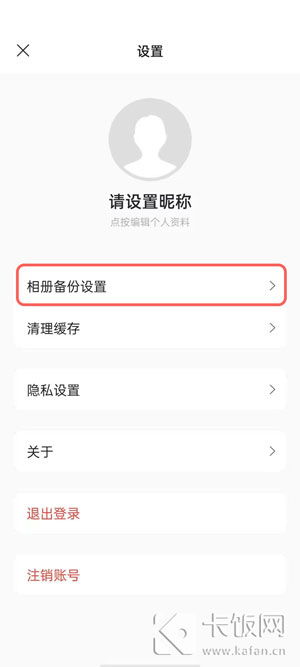 阿里云盘:轻松关闭后台自动备份的步骤新闻资讯02-25
阿里云盘:轻松关闭后台自动备份的步骤新闻资讯02-25 -
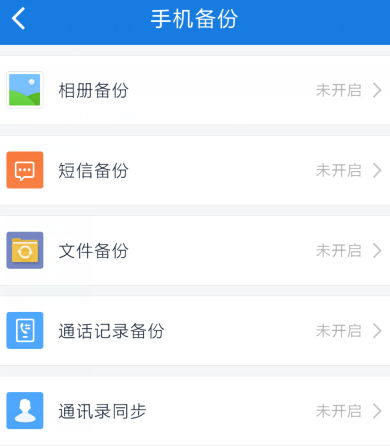 手机数据一键备份至百度云盘的高效指南新闻资讯12-22
手机数据一键备份至百度云盘的高效指南新闻资讯12-22 -
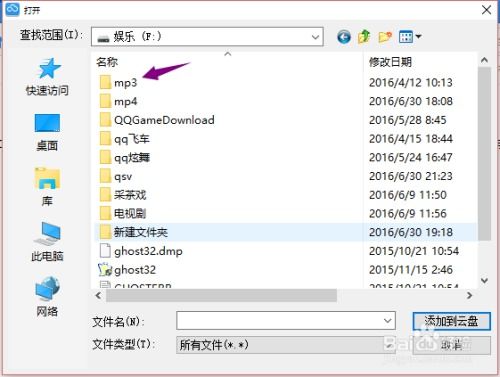 快速上手!教你一键将手机本地文件安全上传至迅雷云盘新闻资讯10-21
快速上手!教你一键将手机本地文件安全上传至迅雷云盘新闻资讯10-21 -
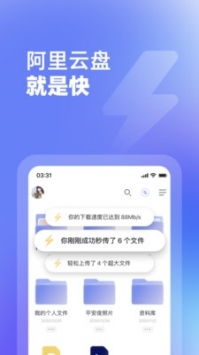 阿里云盘APP轻松开通通义听悟指南新闻资讯11-03
阿里云盘APP轻松开通通义听悟指南新闻资讯11-03 -
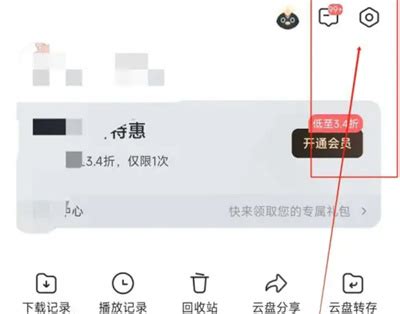 一键解锁迅雷云盘APP:轻松打开云盘锁的安全教程新闻资讯10-21
一键解锁迅雷云盘APP:轻松打开云盘锁的安全教程新闻资讯10-21 -
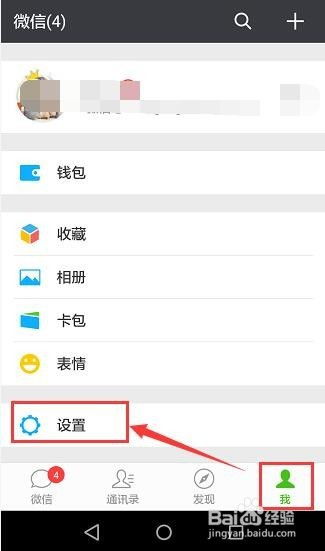 一键解锁!如何将微信聊天记录无缝迁移至新手机,轻松换新不留痕新闻资讯11-01
一键解锁!如何将微信聊天记录无缝迁移至新手机,轻松换新不留痕新闻资讯11-01